- A+
Win11运行不了罗技GHub?近期有部分Win11用户在尝试启动该软件时,会出现卡住加载的情况。这是什么原因引起的呢?对于这一情况应该如何解决呢?带着这些疑惑,我们一起来看看下面详细的原因分析及解决教程吧。

罗技GHub无法在Windows 11中运行的原因是什么?
与许多其他软件包无法在Windows 11中启动相同的原因,罗技GHub可能无法运行。
该软件可能已损坏或丢失文件。在这种情况下,重新安装Logitech G Hub将是一种可能的解决方案。
PC上出现故障或过时的设备驱动程序可能是Logitech G Hub无法在Windows 11中运行的另一个潜在因素。因此,您可能需要更新PC上的某些设备驱动程序才能解决此问题。
Logitech G Hub软件还有一个LGHUB更新程序服务。需要启用并运行该服务才能打开软件。
因此,禁用的LGHUB更新程序服务是Logitech G Hub无法工作的另一个潜在原因。
Win11无法运行罗技 G Hub的解决方法
1、更新Windows 11
同时按Windows+I键盘键以启动“设置”应用程序。
选择Windows更新选项卡。
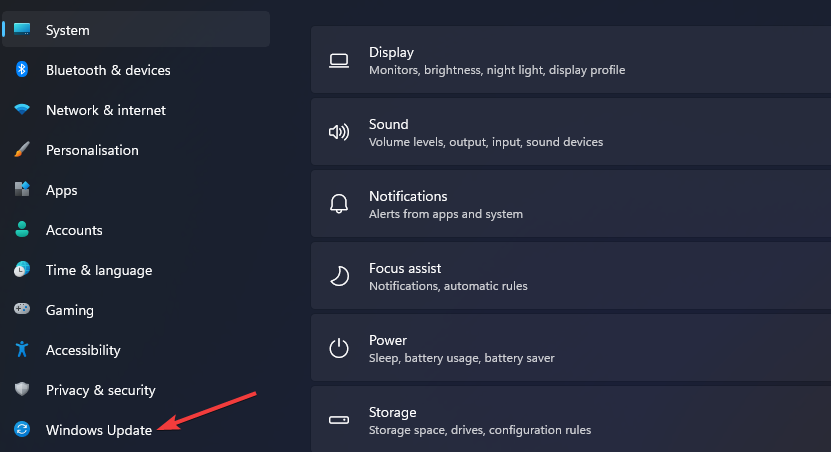
单击检查更新以下载和安装任何可用的内容。
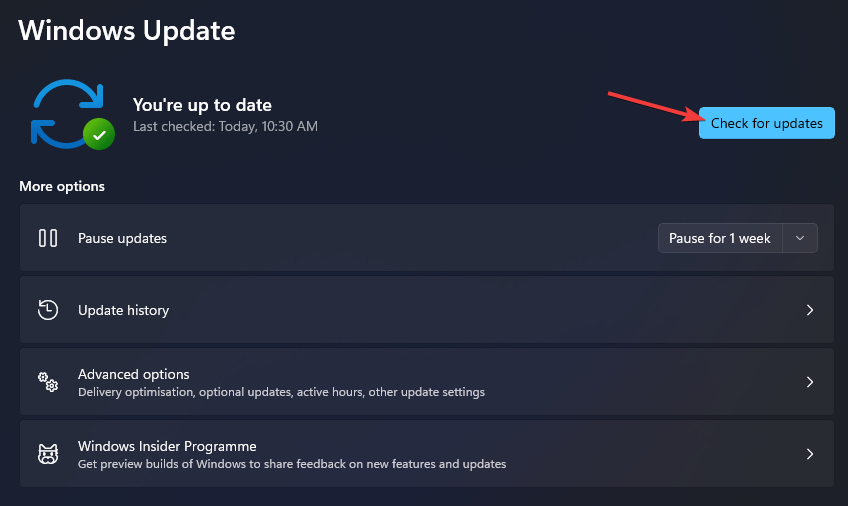
选择高级选项,然后在设置中选择可选更新。
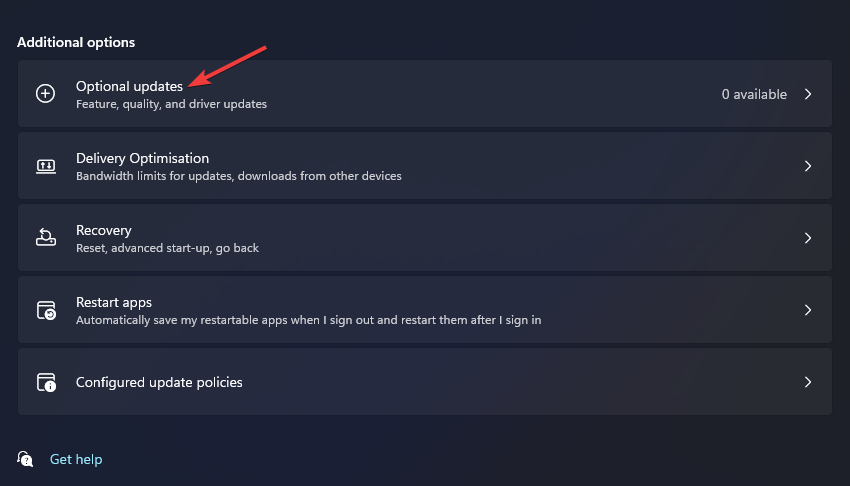
然后选中任何可选驱动程序更新的复选框,然后单击下载和安装按钮。
2、以管理员身份运行Logitech G Hub
单击任务栏上的开始,然后选择菜单上的所有应用程序。
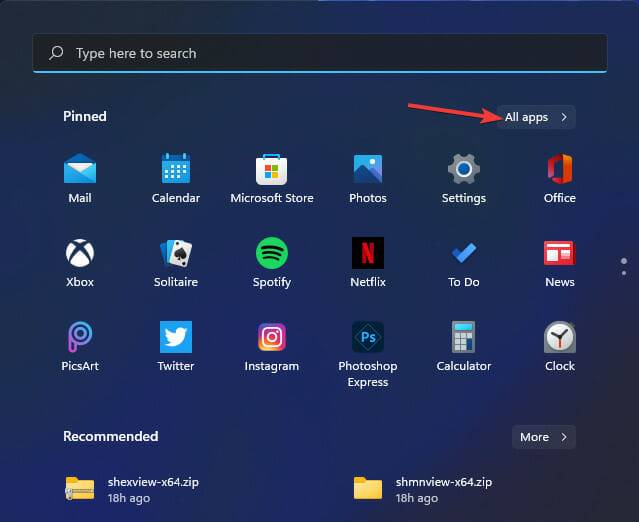
右键单击开始菜单上的Logitech G Hub软件,选择更多,然后选择打开文件位置。
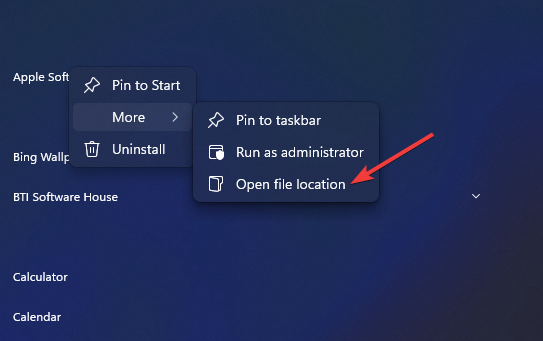
然后右键单击lghub.exe文件以选择其属性选项。
单击兼容性以查看该选项卡的设置。
选中该选项卡上的以管理员身份运行此程序设置的复选框。
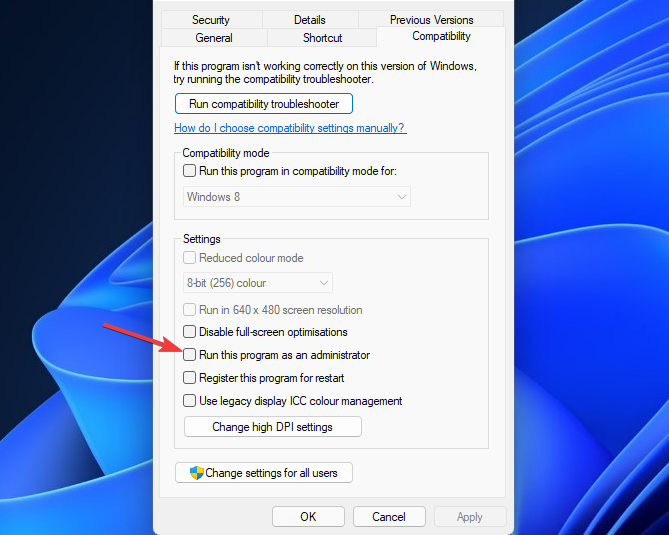
按Logitech G Hub属性窗口上的应用按钮。
兼容性选项卡还包括运行兼容性疑难解答选项。单击该疑难解答选项还可以帮助您修复无法在Windows 11中运行的Logitech G Hub。
3、更新有故障或过时的设备驱动程序
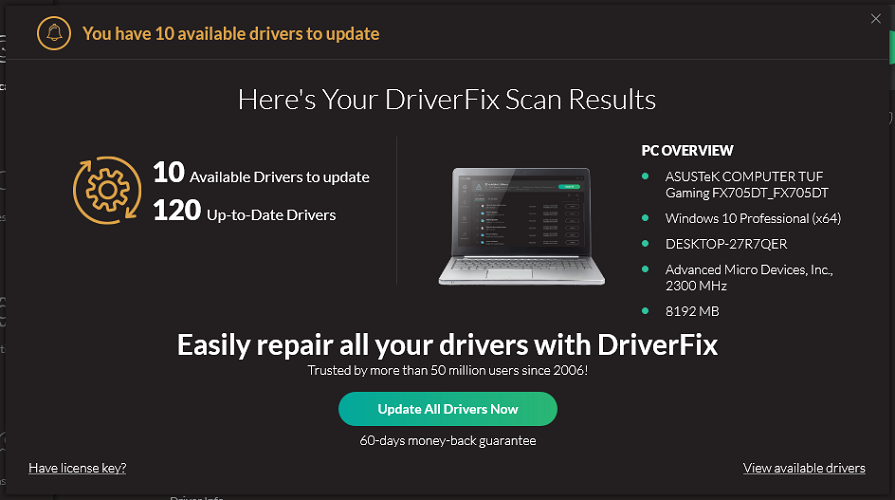
要普遍更新过时或有故障的设备驱动程序,最好使用信誉良好的第三方驱动程序更新程序软件运行扫描。
DriverFix就是这样一种实用程序,您可以使用它扫描PC的设备驱动程序。它的扫描报告将列出所有需要更新的有故障和过时的驱动程序。
您还可以通过单击全部更新来使用DriverFix Pro快速下载和更新所有列出的设备驱动程序。
专家提示:某些PC问题很难解决,尤其是在存储库损坏或Windows 件丢失时。如果您在修复错误时遇到问题,则您的系统可能已部分损坏。我们建议安装Restoro,这是一种可以扫描您的机器并确定故障所在的工具。 单击此处下载并开始修复。
该软件包括一个您可以选择的自动安装选项。该选项将使您不必提取和手动安装驱动程序包。
尽管如此,它还是一款快速、简单且自动的软件,只需单击几下即可清除任何驱动程序问题,例如魅力。
⇒获取DriverFix
4、重启罗技 G Hub服务
按Windows+组合键并从列表中X选择 任务管理器。
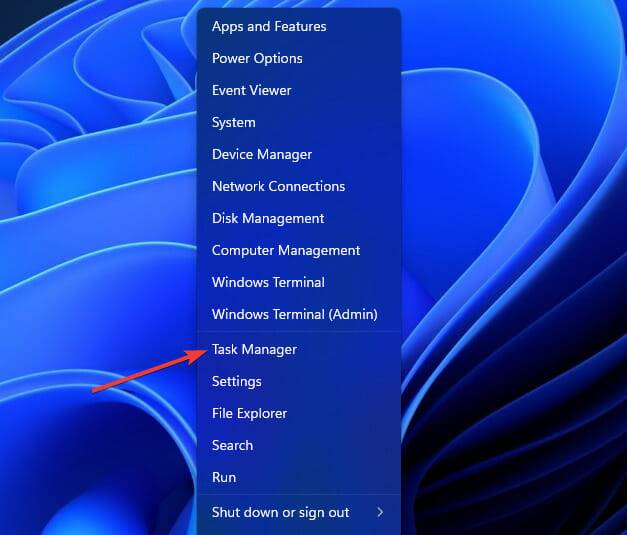
通过单击结束任务按钮,在进程选项卡上选择并禁用Lghub_updater.exe、Lghub_agent.exe和Lghub.exe服务。
希望本文对遇到此故障的朋友有所帮助,如有需要可以在下方留言,进行互动,或者留下您的联系方式,方便沟通交流。欢迎大家分享经典维修案例,软件使用教程技巧等,投稿邮箱:smailmeng2018@163.com.斯维智能科技@恩腾技术圈 WWW.RVIBO.COM.
- 扫一扫关注抖音
-

- 扫一扫关注我们
-



![[系统教程]Win11语音输入无法使用解决方法](https://www.rvibo.com/wp-content/themes/begin/timthumb.php?src=https://www.rvibo.com/wp-content/uploads/2022/09/20220917080016-40.jpg&w=280&h=210&a=&zc=1)
![[系统教程]Win10快速访问无法取消固定怎么解决?](https://www.rvibo.com/wp-content/themes/begin/timthumb.php?src=https://www.rvibo.com/wp-content/uploads/2022/09/20220917080019-77.png&w=280&h=210&a=&zc=1)
![[系统教程]联想正版Win10系统_联想小新Windows10专业版64位官方下载](https://www.rvibo.com/wp-content/themes/begin/timthumb.php?src=https://www.rvibo.com/wp-content/uploads/2022/09/20220917080013-88.png&w=280&h=210&a=&zc=1)
![[系统教程]笔记本Win11系统里下载?最新的Win11笔记本系统下载](https://www.rvibo.com/wp-content/themes/begin/timthumb.php?src=https://www.rvibo.com/wp-content/uploads/2022/09/20220917080011-1.jpg&w=280&h=210&a=&zc=1)

